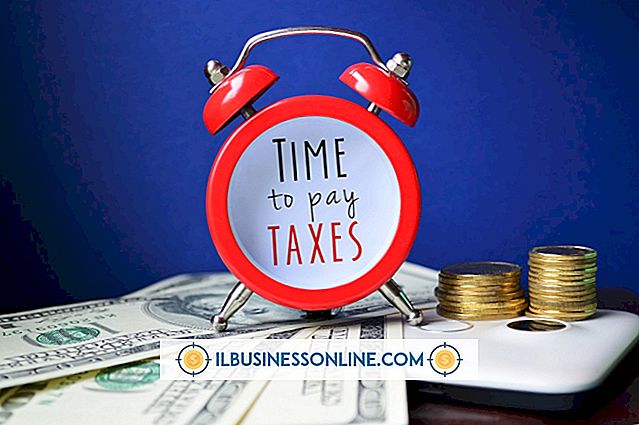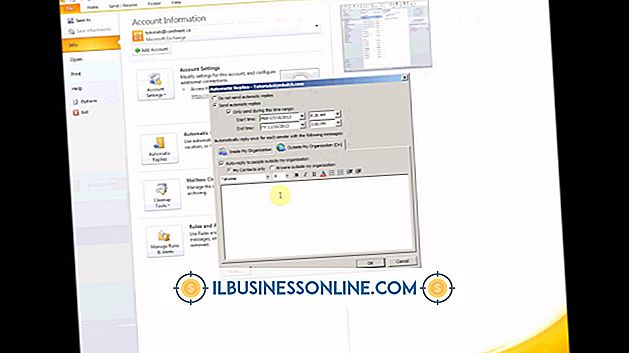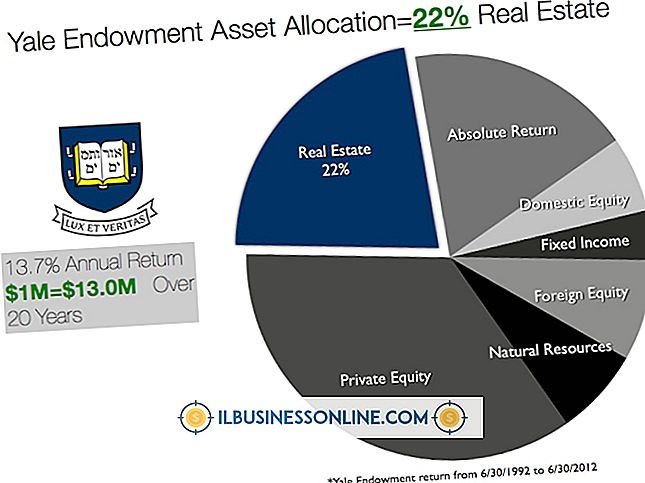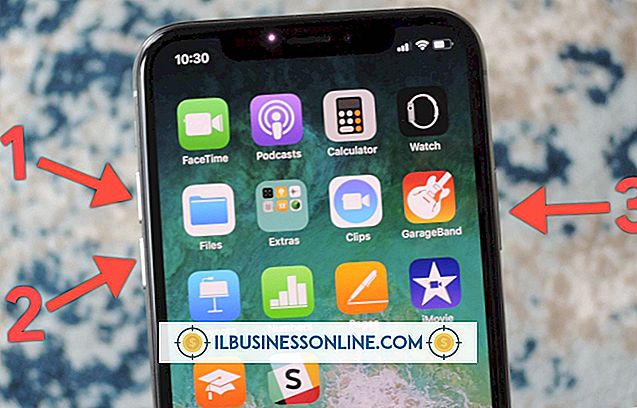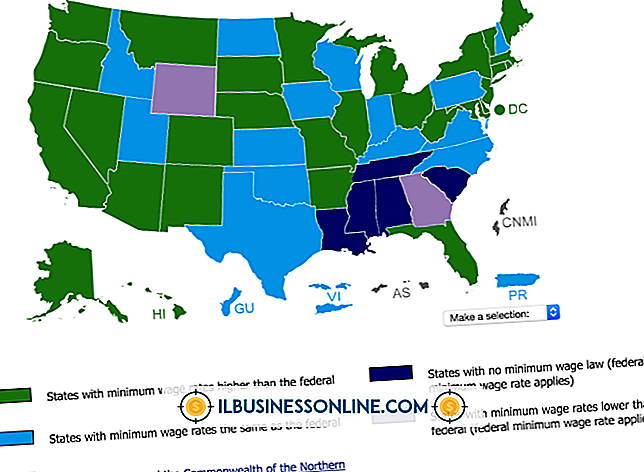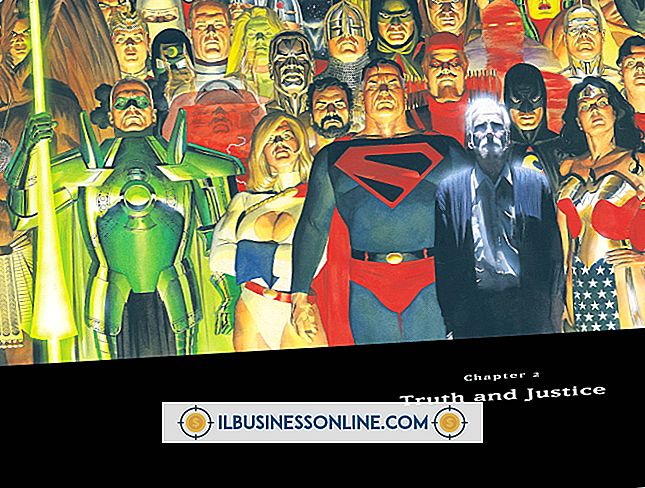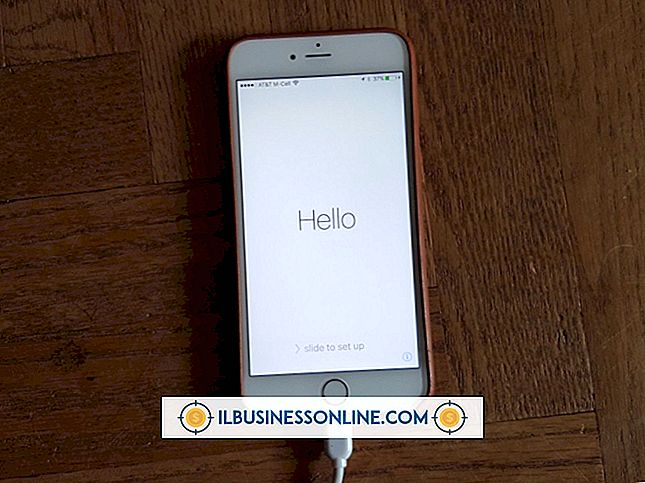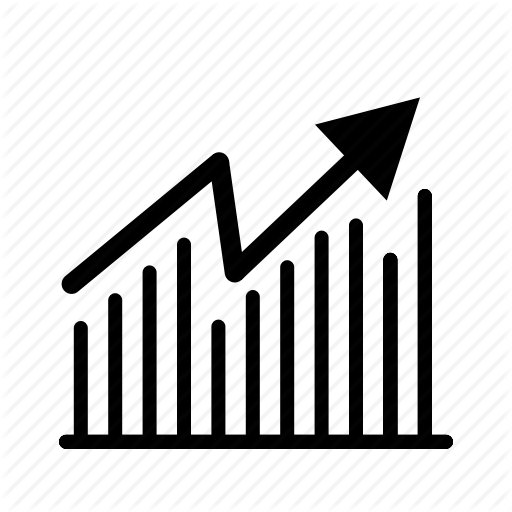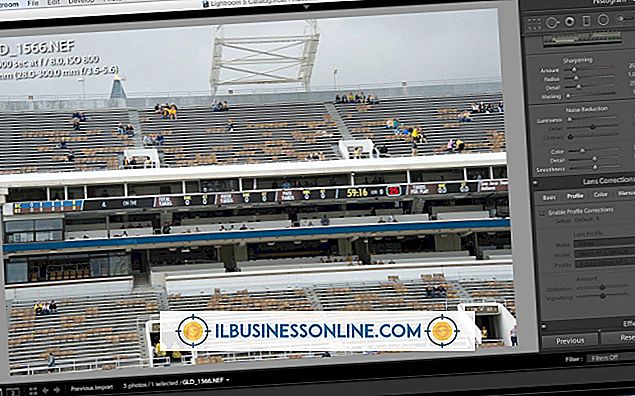Apa Arti Unallocated pada Hard Drive?

Saat memasang komputer baru, instalasi sistem akan meminta Anda untuk mempartisi ruang yang tidak dialokasikan. Ini mewakili ruang pada hard drive Anda yang belum ditetapkan huruf drive. Tanpa alokasi, Anda tidak dapat menggunakan ruang di drive. Dalam beberapa kasus, komputer yang ada juga akan memiliki ruang yang tidak terisi. Di Windows, panel kontrol Manajemen Disk menyediakan alat untuk mengalokasikan ruang ini.
Partisi
Bahkan di komputer dengan satu hard drive fisik, Anda mungkin memiliki beberapa partisi. Partisi adalah bagaimana komputer membagi data secara konseptual. Misalnya, banyak komputer menyertakan partisi pemulihan sistem pada drive D. Terlepas dari label drive yang terpisah, komputer sebenarnya menyimpan data itu pada hard drive fisik yang sama dengan isi drive C. Setiap partisi mewakili segmen ruang yang dialokasikan pada hard drive.
Ruang Tidak Terisi
Komputer menjelaskan ruang fisik pada hard drive yang bukan milik partisi sebagai tidak terisi. Ini berarti bahwa tidak ada program yang dapat menulis ke ruang kosong. Untuk semua tujuan praktis, ruang tidak ada untuk sistem operasi. Untuk memanfaatkan ruang yang tidak terisi, Anda harus membuat partisi baru menggunakan ruang atau memperluas partisi yang ada.
Membuat Partisi
Paling sering, pembuatan partisi berlangsung selama instalasi sistem operasi. Ketika Anda menginstal Windows, misalnya, penginstal akan meminta Anda untuk membagi drive Anda menjadi partisi. Kecuali Anda secara khusus memilih untuk meninggalkan ruang yang tidak terisi, penginstal akan mempartisi seluruh drive. Anda juga dapat membuat partisi baru di dalam Windows melalui panel kontrol Manajemen Disk. Klik kanan area dengan ruang yang tidak terisi dan klik "Volume Sederhana Baru." Secara default, metode ini akan mengubah semua ruang yang tidak terisi menjadi satu partisi baru.
Memperluas Partisi
Alih-alih membuat partisi baru, Anda dapat menggunakan ruang yang tidak terisi untuk memperluas partisi yang ada. Untuk melakukannya, buka panel kontrol Manajemen Disk, klik kanan partisi yang ada dan pilih "Extend Volume." Anda dapat memperluas partisi hanya ke ruang yang tidak terisi fisik yang berdekatan. Dengan kata lain, jika alat manajemen disk memperlihatkan urutan partisi sebagai "(C :), (D :), Unallocated, " Anda hanya dapat memperluas drive D menggunakan ruang ekstra.